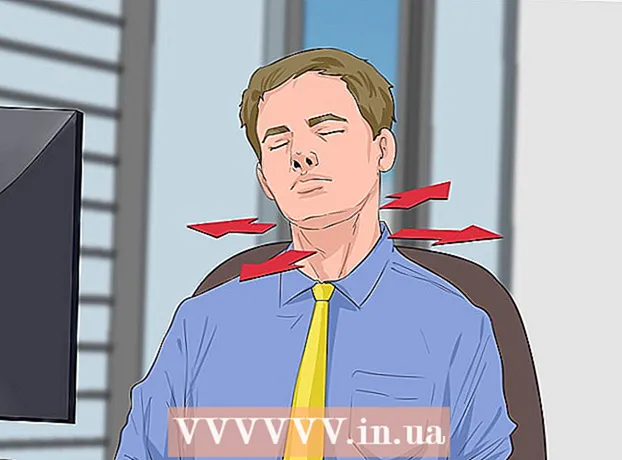Muallif:
Gregory Harris
Yaratilish Sanasi:
7 Aprel 2021
Yangilanish Sanasi:
1 Iyul 2024

Tarkib
Ushbu maqolada sizga Android qurilmasining skrinshotini tasvirlab beramiz. Buni har qanday Android smartfonida apparat tugmalar birikmasi yordamida amalga oshirish mumkin, lekin ba'zi Samsung Galaxy smartfonlarida siz boshqa kombinatsiyani bosishingiz kerak.
Qadamlar
 1 Yozmoqchi bo'lgan tarkibni ekranda ko'rsatish. Masalan, rasm, post, veb -sahifa va boshqalarni oching.
1 Yozmoqchi bo'lgan tarkibni ekranda ko'rsatish. Masalan, rasm, post, veb -sahifa va boshqalarni oching.  2 "Skrinshot" variantini bosishga harakat qiling. Buni ba'zi Android smartfonlarining tezkor sozlash menyusida topish mumkin:
2 "Skrinshot" variantini bosishga harakat qiling. Buni ba'zi Android smartfonlarining tezkor sozlash menyusida topish mumkin: - Ikki barmoq bilan pastga suring.
- Ochilgan menyuda "Skrinshot" yoki "Rasmga olish" ni bosing.
- Ekran yonib -o'chganda, ekran tasviri olinadi.
 3 Tugmalar birikmasini bosib turing. Ko'pgina Android smartfonlarida ekran tasvirini olish uchun yoqish / o'chirish va ovozni pasaytirish tugmalarini bir vaqtning o'zida bosib turish kerak. Samsung Galaxy S7 va undan oldingi smartfonlarda "Yoqish / O'chirish" va "Uy" tugmachalarini, S8 va yangi modellarda "Yoqish / O'chirish" va "Ovozni pasaytirish" tugmachalarini bosing.
3 Tugmalar birikmasini bosib turing. Ko'pgina Android smartfonlarida ekran tasvirini olish uchun yoqish / o'chirish va ovozni pasaytirish tugmalarini bir vaqtning o'zida bosib turish kerak. Samsung Galaxy S7 va undan oldingi smartfonlarda "Yoqish / O'chirish" va "Uy" tugmachalarini, S8 va yangi modellarda "Yoqish / O'chirish" va "Ovozni pasaytirish" tugmachalarini bosing. - Ekran miltillasa, ekran tasvirini olinadi.
 4 Ekranning yuqori qismidan pastga suring. Xabar paneli ochiladi.
4 Ekranning yuqori qismidan pastga suring. Xabar paneli ochiladi.  5 Bildirishnomani bosing Skrinshot olingan . Skrinshot ochiladi.
5 Bildirishnomani bosing Skrinshot olingan . Skrinshot ochiladi. - Skrinshot Galereya, Google Photos yoki Samsung Photos kabi rasmlarni ko'rish ilovasida yoki "Skrinshotlar" albomida saqlanadi.
- Agar skrinshot xabarlar panelida ko'rinmasa, Android -da Fotosuratlar ilovasini ishga tushiring, Ekran rasmlari albomiga teging va uni ko'rish uchun ekran tasvirini bosing.
 6 Skrinshotni baham ko'ring. Xabarlar ilovasi orqali skrinshotni boshqa odam bilan bo'lishish yoki skrinshotni ijtimoiy tarmoqlarga joylashtirish uchun quyidagilarni bajaring:
6 Skrinshotni baham ko'ring. Xabarlar ilovasi orqali skrinshotni boshqa odam bilan bo'lishish yoki skrinshotni ijtimoiy tarmoqlarga joylashtirish uchun quyidagilarni bajaring: - Ulashish belgisiga teging
 ekranning pastki qismida.
ekranning pastki qismida. - Tegishli dasturni tanlang (masalan, "Xabarlar").
- Agar siz hali kirmagan ijtimoiy tarmoqni tanlasangiz, avval sizdan hisob ma'lumotlarini kiritishingiz so'raladi.
- Skrinshot tavsifi matnini kiriting (agar xohlasangiz).
- Yuborish yoki nashr etish -ni bosing.
- Ulashish belgisiga teging
Maslahatlar
- Skrinshotni Google Assistant yordamida olish mumkin. Buning uchun "Ok Google, ekran tasvirini oling" deb ayting va ekranga bir necha soniya tegmang.
- Agar Google Assistant o'chirilgan bo'lsa, uni faollashtiring. Buni amalga oshirish uchun "Uy" tugmachasini bosib ushlab turing, dasturlar tortmasining tugmachasini bosing, Sozlamalar> Smartfon -ga teging va keyin Google Assistant yonidagi oq slayderga teging.
Ogohlantirishlar
- Agar qurilmangizdagi apparat tugmalari ishlamasa, siz faqat Google Assistant yoki Screenshot / Capture opsiyasi yordamida skrinshot olishingiz mumkin.